كيفية الارتباط Spotify إلى Discord على الهاتف المحمول/سطح المكتب [طرق سهلة]
Spotify الموسيقى هي أشهر مزود لبث الموسيقى الرقمية حتى الآن. لديها عدد أكبر من المستخدمين من منافسيها، مثل Apple Music، وAmazon Music، وغيرها. في الوقت الحاضر، المزيد والمزيد من الناس يسألون كيفية الارتباط Spotify للخلاف.
Discord عبارة عن منصة للاعبين ليتمكنوا من التفاعل، وتوسعت Discord في مشهد الهوايات. من المؤكد أن هناك مكانًا ستجده مثيرًا للاهتمام على Discord. في الوقت الحاضر، أصبح تكامل التطبيقات اتجاهًا. وهذا صحيح بالنسبة لكليهما Spotify والخلاف. مع هذا، دليل حول كيفية الاتصال Spotify إلى الفتنة ستناقش.
محتوى المادة الجزء 1. المزيد عن الخلافالجزء 2. كيفية الارتباط Spotify للخلاف على الهاتف المحمول وسطح المكتبالجزء 3. كيفية التنزيل واللعب Spotify على Discord بدون Premiumالجزء 4. الأسئلة الشائعة حول الاتصال Spotify للخلافالجزء 5. ملخص
الجزء 1. المزيد عن الخلاف
قبل أن نتطرق إلى كيفية الارتباط Spotify إلى Discord على الهاتف المحمول أو سطح المكتب، أخبرنا بذلك ديسكورد. بعد أن كانت منصة دردشة عبر الإنترنت للاعبين، حققت Discord نجاحًا على أعلى المستويات. يعد مفهوم وجود خادم خاص بك ميزة رائعة. الشيء الجيد في هذه الميزة هو أنها مجانية تمامًا. ومن المعروف أن Discord مر بالعديد من التحسينات قبل أن يصل إلى طفرة تكنولوجية في استخدام الصوت والفيديو والدردشة.
الخلاف فريد جدًا. نادرًا ما ترى منصات اتصال عبر الإنترنت تنتقل بسلاسة من الدردشات الجماعية إلى مكالمات الفيديو والصوت. قد تتساءل كيف يدير Discord كل شيء. الإجابة على ذلك هي سلسلة لا تنتهي من الاختبارات والتعاون من مطوريها. لقد قطع شوط طويل منذ إطلاق Discord الأول إلى ما تراه الآن.
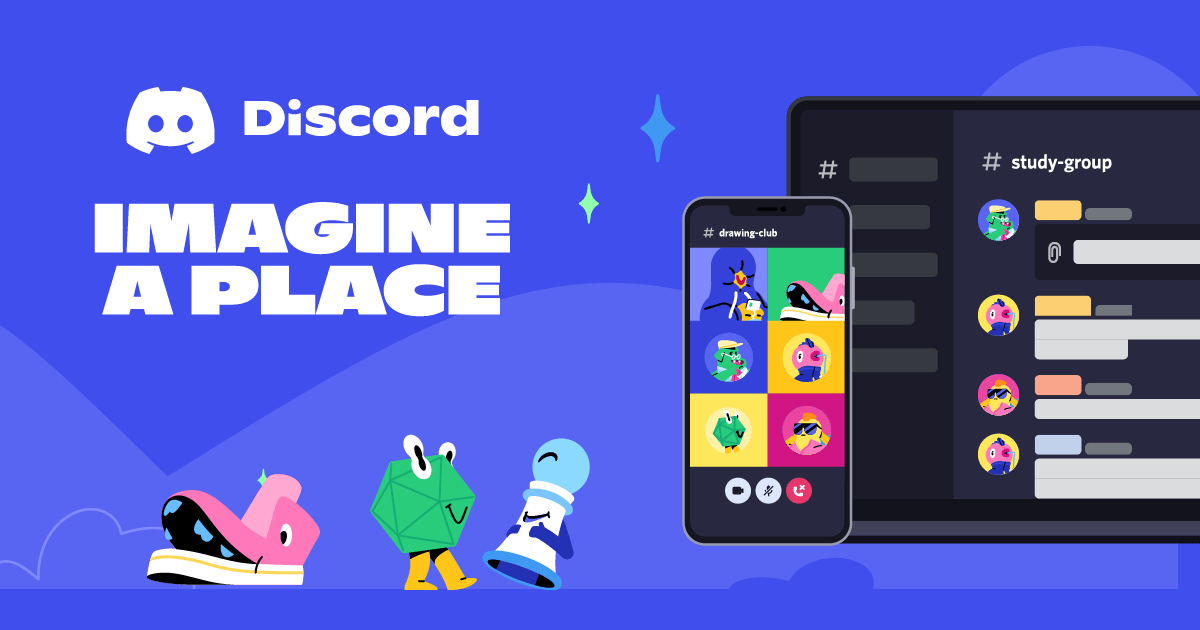
مع ازدياد شعبية Discord ، تزداد شهرة التطبيقات التي تريد الاندماج معها. Spotify الموسيقى ليست استثناء من هذا. على الرغم من أن بث الوسائط المتعددة متاح بالفعل على Discord من خلال مشاركة الشاشة، إلا أن مشاركة تدفقات الموسيقى الرقمية من خلال نظام أساسي يمثل تجربة مختلفة.
اقرأ أيضا:
أفضل 5 أفضل Spotify بوت الديسكورد في 2024
ومن خلال القيام بذلك، يمكن لأصدقائك أو الخادم الخاص بك الاستماع إلى نفس الأغاني بسهولة بنقرة زر واحدة. أضف الحالة التلقائية لما تستمع إليه حتى يتمكن الآخرون من طلب الانضمام إليك. الجزء القادم سنتعرف على كيفية العرض Spotify على Discord mobile أو سطح المكتب واللعب Spotify على الشقاق.
الجزء 2. كيفية الارتباط Spotify للخلاف على الهاتف المحمول وسطح المكتب
بعد التعرف على إنجازات Discord المذهلة ، إليك كيفية الربط Spotify إلى Discord على Android/iPhone أو سطح المكتب:
كيفية الارتباط Spotify للخلاف أندرويد/آيفون
- افتح Discord ثم اضغط على 3 خط أيقونة في الجزء العلوي الأيسر لرؤية القائمة السفلية.
- في الأسفل، اضغط على الخاص بك البيانات الشخصية على اليمين.
- قم بالتمرير للأسفل ثم انتقل إلى التواصل.
- نقر أضف لإضافة اتصال. سترى العديد من الخدمات بما في ذلك Spotify.
- نقر Spotify. بعد ذلك سترى اتصالاً ناجحًا برسالة Discord.
- اختر العرض في ملف التعريف أو العرض Spotify كما حالتك.

كيفية الارتباط Spotify إلى ديسكورد سطح المكتب
- قم بتشغيل جهاز الكمبيوتر الخاص بك وابدأ تشغيل تطبيق Discord ، أو قم بتسجيل الدخول إلى إصدار متصفح الويب. يجب أن ترى رمز الترس أدناه بجانب صورة ملفك الشخصي. انقر عليه.
- في اللوحة الجانبية اليسرى، اختر التواصل.
- سترى العديد من الخدمات المتاحة. اختار Spotify.

- سيتم فتح صفحة جديدة في متصفحك حيث يمكنك تسجيل الدخول إلى Spotify الحساب ومنح إذن Discord للاتصال.
- يمكنك اختياريًا تمكين العرض في ملف التعريف والشاشة Spotify كما حالتك.
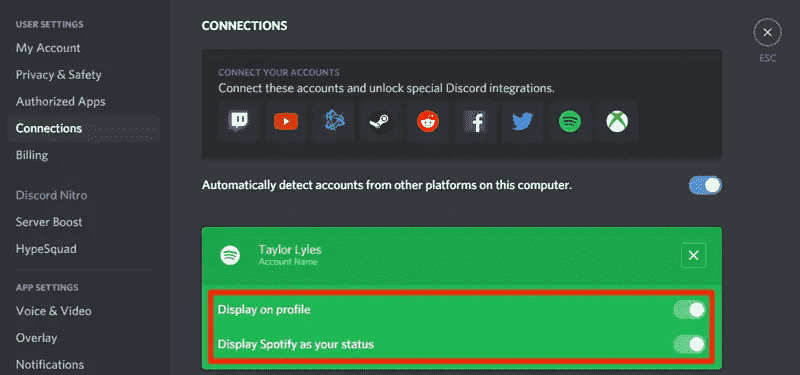
كيفية الارتباط Spotify هل تريد Discord Android/iPhone أو جهاز الكمبيوتر الخاص بك؟ أو كيف أتواصل Spotify الخلاف؟ أنه من السهل جدا! لقد قمت للتو بربط ملف Spotify حساب على Discord. إلى جانب عرض ملف Spotify الحالة وكيفية اللعب والمشاركة Spotify قائمة التشغيل على Discord مع أصدقائك؟
أولاً، يجب أن يكون لديك Spotify حساب الأقساط. بعد ذلك ، افتح ملف Spotify التطبيق ، ثم استمع إلى أغنية. بعد ذلك ، توجه إلى الخادم. سترى رمز تشغيل أخضر على شريط نص الرسائل يدعو أصدقاءك للاستماع إليها Spotify.
اقرأ أيضا:
كيفية اللعب Spotify على Discord (تحديث 2024)
بالإضافة إلى ذلك ، يمكنك الاستماع إلى ملفات Spotify مع أصدقائك. ما عليك سوى النقر فوق ملف التعريف الخاص بك أدناه وسترى رمز الاستماع مع شخص آخر. يمكنك دعوة أصدقائك عند النقر فوق هذا.
الجزء 3. كيفية التنزيل واللعب Spotify على Discord بدون Premium
الآن بعد أن تعلمت كيفية الارتباط Spotify إلى Discord Android/iPhone أو سطح المكتب، ألا تعلم أن هناك طريقة يمكنك من خلالها تنزيل ملفاتك وتحويلها Spotify الأغاني بحيث يمكنك تشغيلها على أي مشغل وسائط؟ مع هذا ، لا تحتاج إلى أن يكون لديك حساب بريميوم Spotify فقط لمشاركة تجربة الاستماع الخاصة بك مع أصدقائك.
الأداة التي ستستخدمها كملف Spotify المحول هو TunesFun Spotify Music Converter. TunesFun Spotify Music Converter يمكن إزالة قيود إدارة الحقوق الرقمية تلقائيًا من أي Spotify المسار الذي تختاره وتحويله إلى تنسيق تفضله ، بما في ذلك MP3 و FLAC و WAV وحتى AAC. مع هذا TunesFun Spotify Music Converter، يمكنك تحميل الموسيقى من Spotify مجانا الذي يعجبك و استمع إلى Spotify حاليا على أي جهاز.
الأمر الأكثر إثارة للدهشة هو أن عملية التحويل لا تفقد بياناتها وأنه سيتم الاحتفاظ بعلامات ID3 ومعلومات البيانات الوصفية للأغاني وصيانتها. TunesFun Spotify Music Converter تشتهر بفترتها التجريبية المجانية بالإضافة إلى ميزاتها المذهلة التي لن تجدها أبدًا في أي مكان آخر Spotify محول الموسيقى. يمكنك النقر على الزر أدناه لتجربته مجانًا الآن!
إذا كنت تريد أن تتعلم كيفية الاستخدام TunesFun Spotify Music Converter، اتبع الخطوات التالية:
- تحميل وتثبيت TunesFun Spotify Music Converter. تتوفر إصدارات أجهزة الكمبيوتر الشخصية وأجهزة Mac.
- إطلاقه، والبدء مضيفا ال Spotify الأغاني المراد معالجتها. يمكنك فقط سحب وإسقاط الملفات.

- قم بإعداد تنسيق الإخراج والمجلد وخيارات الإخراج الأخرى التي يمكن تعديلها.

- ضع علامة على "تحويل جميع"زر بمجرد إعداد كل شيء. بمجرد اكتمال التحويل، سترى الملفات بمجرد ظهور "عرض ملف الإخراج"تم استغلال الخيار.

بعد تحويل أغانيك ، ما عليك سوى مشاركة الشاشة للاستماع إلى أغانيك مع أصدقائك. أدخل قناة صوتية ثم شارك شاشتك من خلال تطبيق. تذكر عدم تصغير نافذة مشغل الوسائط التي تستخدمها لتشغيل أغانيك.
بالإضافة إلى ذلك ، ستتمكن من عمل نسخة احتياطية من كل ملفات Spotify الأغاني باستخدام هذه الأداة حتى بدون ملف Spotify حساب الأقساط. لا داعي للقلق بشأن تلف قائمة التشغيل الخاصة بك. كل شيء يتم الاعتناء به باستخدام هذه الأداة متعددة الاستخدامات.
الجزء 4. الأسئلة الشائعة حول الاتصال Spotify للخلاف
س1. هل أحتاج Spotify قسط للاتصال Spotify حساب على الديسكورد؟
رقم يمكنك الاتصال Spotify للخلاف حتى لو لم تكن Spotify مشترك مميز.
س2. لماذا لا أستطيع الارتباط Spotify الخلاف؟
السبب الأكثر احتمالا وشائعا لعدم تمكنك من الاتصال Spotify إلى Discord هو أن هناك الكثير من ذاكرة التخزين المؤقت للتطبيق أو ملفات تعريف الارتباط للمتصفح التي تتداخل مع Spotify اتصال الخلاف.
س3. كيفية قطع الاتصال Spotify تجاهل؟
عندما لم تعد بحاجة للعب Spotify على Discord والرغبة في قطع الاتصال، اتبع الخطوات لقطع الاتصال بهم:
- فتح "إعدادات المستخدم"في الخلاف.
- ثم اضغط على "التواصل" و اختار "Spotify".
- انقر على "X" أيقونة لقطع الاتصال Spotify للخلاف.
الجزء 5. ملخص
لقد تعلمت للتو كيفية الارتباط Spotify إلى Discord Android/iPhone أو سطح المكتب. وتم تفصيل الخطوات المحددة. بالإضافة إلى ذلك، لقد تعرفت على نقاط القوة في استخدام Discord. لقد تعلمت ذلك أيضًا Spotify ترتبط الموسيقى بـ Discord من خلال إعداد Connections.
بعد الاتصال Spotify إلى Discord ، أنت الآن حر في مشاركة ما تستمع إليه مع أصدقائك أو الخادم. ومع ذلك ، هذا يتطلب أ Spotify حساب الأقساط. لإزالة هذا العائق ولتتمكن أيضًا من الاحتفاظ بنسخة احتياطية من ملف Spotify الأغاني ، استخدم أ Spotify أداة المحول. مع هذا ، فإن أفضل أداة لاستخدامها هي TunesFun Spotify Music Converter.
اترك تعليقا